Comment installer Wireshark sur macOS ?
Wireshark est outils gratuit de capture et d’analyse d’interface réseau, utilisant la librairie pcap pour capturer les paquets transitants sur un réseau.
Développé par Gerald Combs, diplômé de l’université du Missouri-Kansas City en 1998, sous le nom d’Ethereal, c’est en 2006 qu’Ethereal deviendra Wireshark pour des questions de droits d’auteur.
Utilisé à travers le monde pour la sécurité informatique, l’analyse de réseaux informatiques, le développement de protocoles, l’éducation et la rétro-ingénierie, il fonctionne sur de nombreux environnements compatibles UNIX comme Linux, FreeBSD, NetBSD, OpenBSD ou macOS, et aussi sur Microsoft Windows.
Les fonctionnalités de Wireshark
Wireshark intègre un grand nombre de fonctionnalités, parmi celles-ci* :
– Des données d’une capture précédente peuvent être lues depuis un fichier.
– Les données peuvent être capturées “from the wire” d’une connexion réseau.
– Les données peuvent être lues sur différents réseaux, comme Ethernet, IEEE 802.11 (« Wi-Fi »), PPP, loopback, les réseaux FTTH et les réseaux mobiles utilisant les protocoles IP.
– Les données capturées peuvent être affichées via une interface graphique, ou via un terminal en ligne de commande avec l’outil TShark.
– Les fichiers capturés peuvent être édités ou convertis via la ligne de commande à l’aide de l’outil editcap.
– Des plug-ins peuvent être créés pour l’analyse de nouveaux protocoles.
– Support de Lua pour le prototypage et le scriptage.
– Les appels VoIP peuvent être capturés et les médias peuvent être lus si les paquets sont compatibles.
– Les données brutes d’un trafic USB peuvent être capturées.
– Une connexion sans fil peut aussi être capturée si elle passe sur le réseau Ethernet surveillé.
– Plusieurs paramètres et filtres peuvent être activés pour faciliter le tri du trafic de sortie.
– Wireshark permet d’activer le Promiscuous mode (mode promiscuité) sur votre carte réseau, si celle-ci le permet. Ceci permet de voir les paquets de type unicast sur un réseau qui ne sont pas dirigées vers votre adresse MAC.
Installer Wireshark sur un Mac ?
Commencez par télécharger Wireshark depuis le site officiel –> ici

Cliquez sur macOS 10.6 and late Intel-64-bit.dmg pour lancer le téléchargement.
Allez dans votre dossier Téléchargements, puis double-cliquez sur le .dmg que vous venez de télécharger.
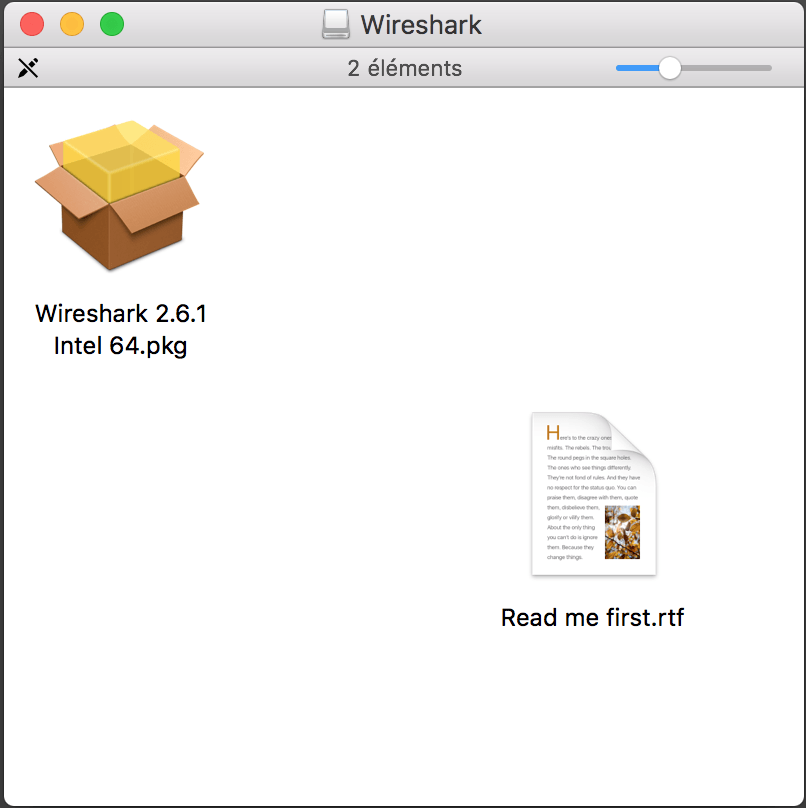
Douclez-cliquez Wireshark.2.6.1 Intel 64.pkg

Cliquez sur le bouton Continuer.

Choisissez la langue d’affichage, puis cliquez sur le bouton Continuer.
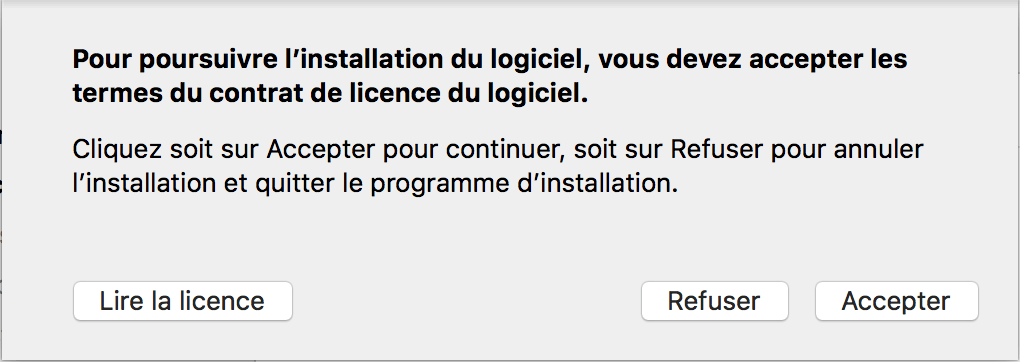
Cliquez sur le bouton Accepter.
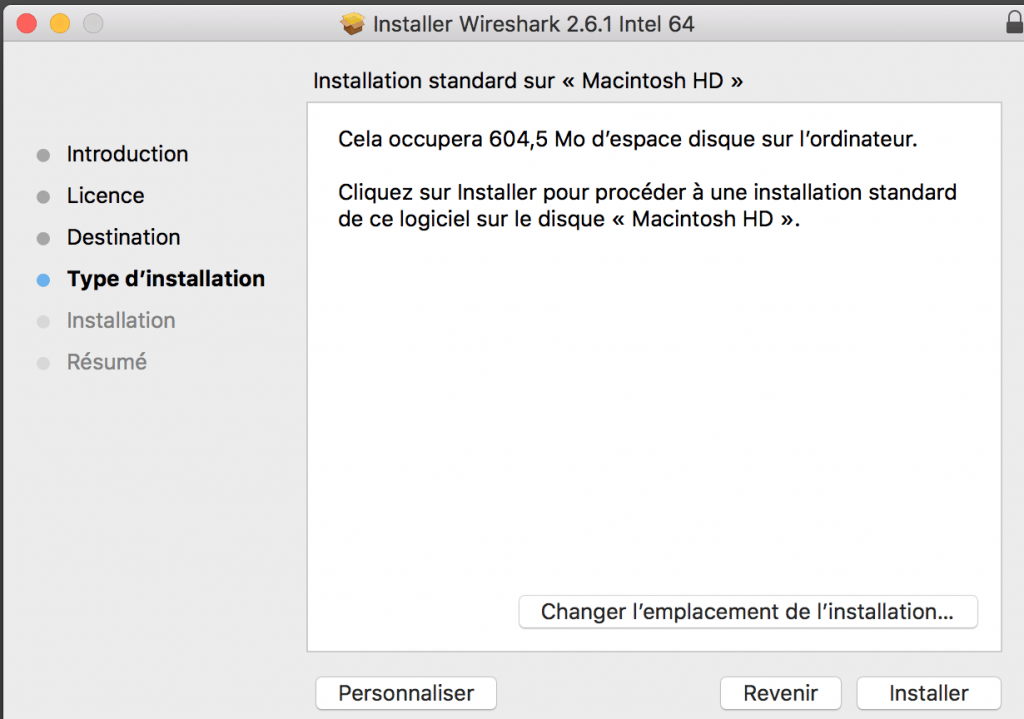
Cliquez sur le bouton Installer.

Saisissez votre mot de passe, puis cliquez sur le bouton Installer le logiciel pour que Wireshark s’installe sur votre disque.
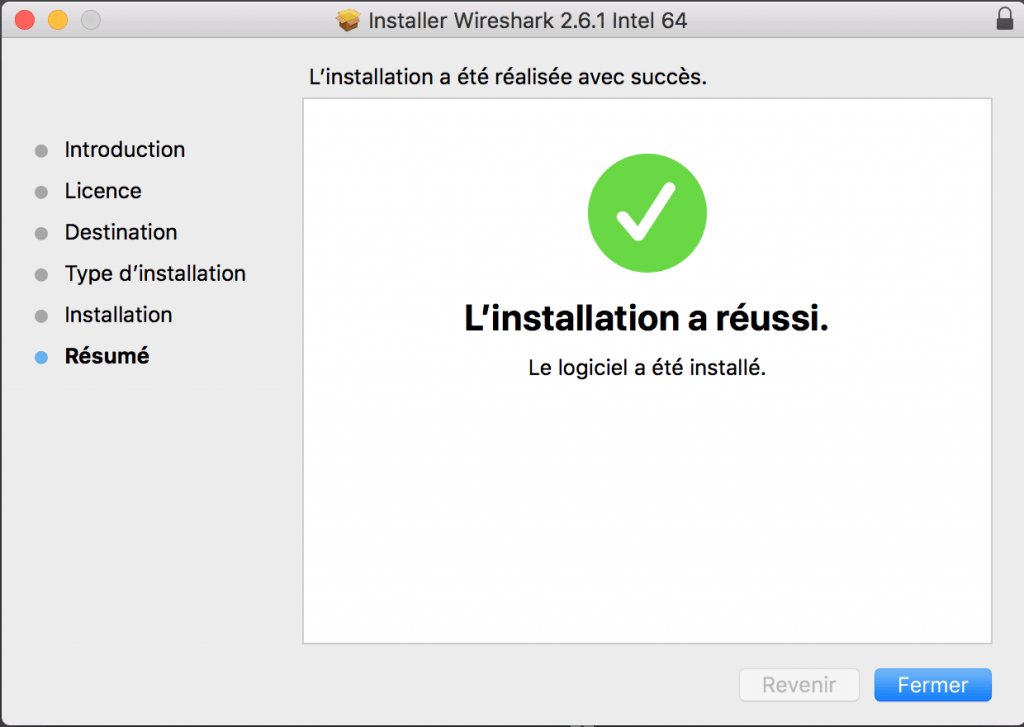
L’installation de Wireshark sur votre Mac a réussi ! Vous pouvez cliquer sur le bouton Fermer.
Pour exécuter Wireshark, le plus simple est d’utiliser le Terminal. Il vous suffit de saisir la commande suivante :
sudo wireshark
Puis saisissez votre mot de passe, Wireshark s’exécutera ensuite.
Un tutoriel sur l’utilisation de Wireshark suivra dans les jours prochains.



